Sådan gendannes slettede iPhone-fotos med eller uden sikkerhedskopiering
"For nylig slettede jeg ved et uheld nogle dyrebare billeder på min iPhone, og de blev permanent slettet, hvordan kan jeg gendanne slettede billeder fra min iPhone?" Billedsletning ved en fejl er et almindeligt problem. Desuden kan dine billeder forsvinde på grund af andre faktorer, såsom softwarefejl, appkonflikter og mere. Den gode nyhed er, at der er flere måder at genskabe billeder på i forskellige situationer. Denne vejledning viser disse metoder med trin.
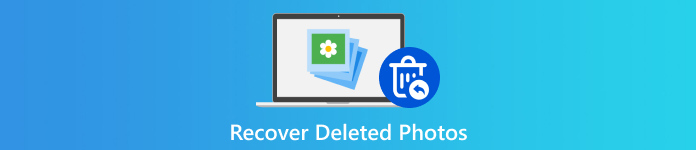
I denne artikel:
- Forstå sletning af billeder på iPhone
- Metode 1: Gendan slettede iPhone-fotos fra den nyligt slettede mappe
- Metode 2. Gendan slettede billeder på iPhone ved hjælp af gendannelsessoftware
- Metode 3: Gendan slettede iPhone-fotos via iCloud.com
- Metode 4. Gendan slettede iPhone-fotos fra iCloud-sikkerhedskopi
- Metode 5: Gendan slettede iPhone-fotos fra iTunes Backup
- Sådan undgår du sletning af billeder på iPhone
Forstå sletning af billeder på iPhone
Før du finder slettede billeder på din iPhone, lad os diskutere, hvor dine billeder bliver af, når du sletter dem. Så længe du sletter et billede i din kamerarulle, vil det gå til det indbyggede album for nyligt slettet i appen Fotos. 30 dage senere vil det slettede billede blive permanent fjernet fra din hukommelse. Selvom dine billeder slettes permanent, kan du finde dem i din iTunes/Finder eller iCloud backup.
Faktisk fjernes kun indekset for fotofilen, men ikke selve billedet. Pladsen er markeret som tom og vent på nye data. Før fotofilen overskrives, kan du gendanne den med et kraftfuldt værktøj.
Metode 1: Gendan slettede iPhone-fotos fra den nyligt slettede mappe
Som tidligere nævnt flytter iPhone de slettede billeder til albummet Nyligt slettede i din Fotos-app. Før udløbsdatoen kan du få slettede billeder tilbage direkte uden backup. Det er den nemmeste måde til fotogendannelse på en iPhone.
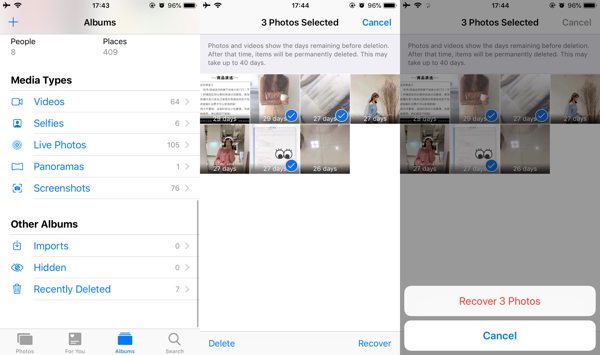
Åbn Fotos app på din startskærm.
Gå til Albums fanen fra bunden, og vælg For nylig slettet album under Andre albums overskrift. Indtast dit Face ID, Touch ID eller iPhone-adgangskode, hvis du bliver bedt om det.
Tryk derefter på Vælg knappen, tryk på de billeder, du vil have tilbage, og tryk på Genvinde knappen i nederste højre hjørne.
Tryk på, når du bliver bedt om det Gendan [antal] billeder knappen for at få slettede billeder tilbage. Så kan du finde billederne i deres originale album.
Metode 2. Gendan slettede billeder på iPhone ved hjælp af gendannelsessoftware
Kan du gendanne permanent slettede billeder på din iPhone uden en sikkerhedskopi? Svaret er ja. Selvom dine billeder er slettet, er de stadig i din hukommelse, før de overskrives. Du skal bare bruge et effektivt værktøj til at fortryde slettede billeder. Fra dette punkt anbefaler vi. imyPass iPhone Data Recovery.

4.000.000+ downloads
Gendan permanent slettede iPhone-fotos uden sikkerhedskopi.
Understøtter gendannelse af billeder fra Fotos-appen og billeder fra tredjeparter som WhatsApp og Facebook.
Understøtter alle billedfotos, inklusive HEIC.
Understøtter den nyeste iOS 26 og iPhone 17.
Tilslut til din iPhone
Start den bedste iPhone-datagendannelsessoftware, når du har installeret den på din pc. Der er en anden version til Mac. Vælg Gendan fra iOS-enhed fanen i venstre side, og tilslut din iPhone til din pc med et Lightning-kabel. Tryk på Tillid knappen på din iPhone-skærm, hvis du bliver bedt om det. Klik derefter på Start scanning knappen for at begynde at lede efter slettede data på din enhed.

Bemærk:
For at udtrække slettede billeder fra iTunes eller iCloud-sikkerhedskopi skal du vælge Gendan fra iTunes Backup File eller Gendan fra iCloud Backup File i stedet.
Se slettede billeder
Efter datascanning vil du blive præsenteret for hovedgrænsefladen. Gå til Kamerarulle fanebladet under Media-overskriften, og vælg Vis kun slettede fra den øverste rulleliste. Nu kan du se slettede iPhone-billeder.

Fortryd sletning af iPhone-billeder
Til sidst skal du vælge de billeder, du vil hente. Når det er valgt, vil du se et flueben ud for filnavnet. Til sidst skal du klikke på Genvinde knappen i nederste højre hjørne. Vælg derefter en outputmappe i feltet, og klik på Genvinde knappen igen.

Metode 3: Gendan slettede iPhone-fotos via iCloud.com
iCloud Fotos er en gratis tjeneste, der automatisk synkroniserer alle dine fotos på tværs af alle dine Apple-enheder, inklusive din iPhone. Hvis du har aktiveret iCloud Fotos på din enhed, er det derfor muligt at gendanne slettede billeder på din iPhone fra iCloud.com.
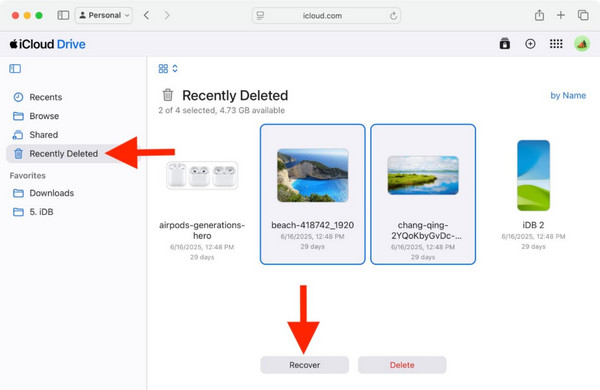
Besøg www.icloud.com i en webbrowser, og log ind med dit Apple-id og din adgangskode. Hvis du har aktiveret 2FA, skal du indtaste bekræftelseskoden.
Vælg Fotos mulighed for at åbne iCloud-billeder side. Eller besøg www.icloud.com/photos og log ind med dine Apple-legitimationsoplysninger.
Vælg de ønskede fotos fra For nylig slettet mappen, og klik på knappen Gendan.
Metode 4. Gendan slettede iPhone-fotos fra iCloud-sikkerhedskopi
Hvis du foretrækker at sikkerhedskopiere din iPhone med iCloud, giver gendannelse af iCloud-sikkerhedskopi dig mulighed for at gendanne fuldstændigt slettede billeder på din iPhone uden en computer. Denne måde kræver et stabilt Wi-Fi-netværk. Sørg for, at du har en iCloud-sikkerhedskopi. Derudover vil de billeder, der er synkroniseret til iCloud, ikke være inkluderet i iCloud-sikkerhedskopi. Bare rolig, hvis du glem din iCloud-adgangskode, for iCloud er det samme som din Apple-konto.
Kør din Indstillinger app, gå til Generel fane, vælg Overfør eller nulstil iPhone på iOS 15 og nyere, eller vælg Nulstil på iOS 14 og ældre.
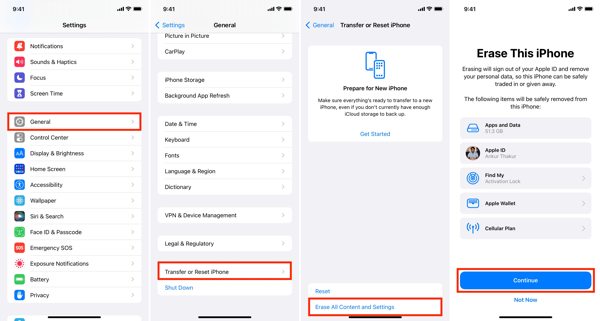
Tryk på Slet alt indhold og indstillinger knappen, og læs advarslen. Bekræft derefter handlingen. Indtast din Apple ID-adgangskode eller din iPhone-adgangskode, hvis du bliver bedt om det.
Når fabriksnulstillingen er udført, genstarter din enhed på Hej skærmen. Konfigurer din iPhone som en ny enhed. Sørg for at oprette forbindelse til et stabilt Wi-Fi-netværk.

Vælg Gendan fra iCloud Backup mulighed, når du når Apps og data skærmen. Log ind med dit Apple-id og din adgangskode, og vælg en passende sikkerhedskopi.
Vent på, at sikkerhedskopien gendannes til din iPhone. Fuldfør nulstillingsprocessen for opsætningen. Så vil du se slettede billeder på din iPhone.
Metode 5: Gendan slettede iPhone-fotos fra iTunes Backup
For at gendanne slettede billeder på iPhone fra iTunes/Finder-sikkerhedskopi skal du bruge en computer og et kompatibelt kabel. Derudover skal du huske adgangskoden, hvis sikkerhedskopien er krypteret. Før du gendanner sikkerhedskopien, kan du ikke åbne eller se dataene.
Tilslut din iPhone til din pc eller Mac med et kompatibelt kabel.
Åbn den seneste version af iTunes på pc eller macOS Mojave og ældre. Eller åbn Finder-appen på macOS Catalina og nyere.
Klik på telefon knappen i øverste venstre hjørne af iTunes, og gå til Resumé fanen. Eller vælg dit iPhone-navn i Finder og gå til Generel fanen.
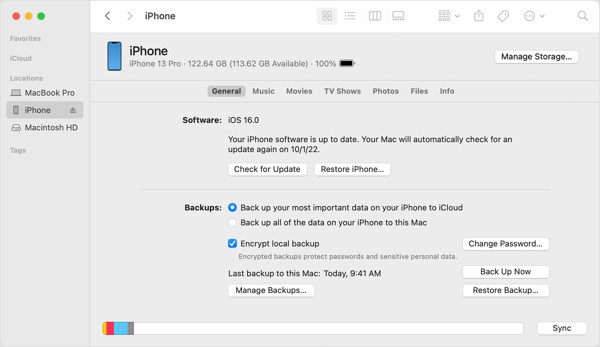
Find Sikkerhedskopier overskrift, og klik på Gendan sikkerhedskopi knap.
Vælg derefter backupfilen, der indeholder de slettede billeder, og klik på Gendan knappen for at begynde at genkalde slettede billeder på din iPhone.
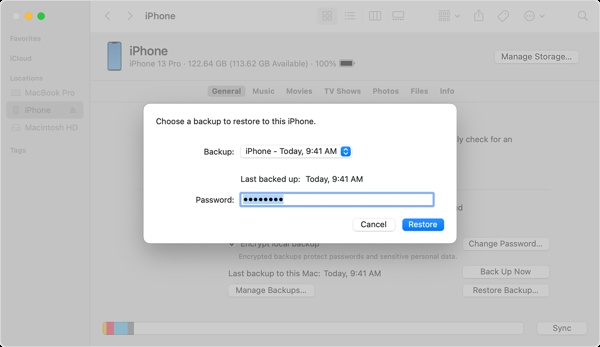
Sådan undgår du sletning af billeder på iPhone
Fotos kan forsvinde eller blive slettet på grund af fejl, softwareopdateringsfejl, forkerte indstillinger, synkroniseringsfejl og mere. For at forhindre manglende billeder i fremtiden kan du følge nedenstående tricks:
1. Vis skjulte og nyligt slettede albummer på iPhone
Nogle gange flytter man bare billederne ind i Skjult album. Hvis du har slået Vis skjult album fra, mister du adgangen til dine billeder. Gå til Indstillinger app, vælg Fotos, og slå til Vis skjult album.
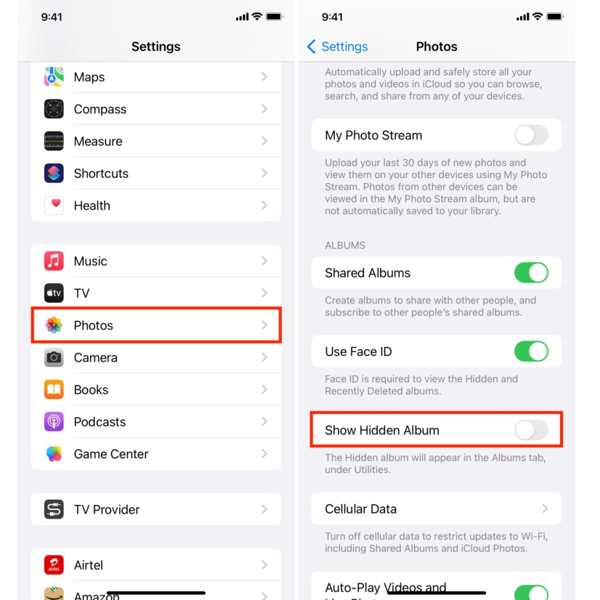
2. Stop med at gøre noget, når du opdager tab af fotos
Når du opdager, at du har slettet nogle billeder, skal du gå til albummet "Senest slettet" og gendanne dem med det samme. 30 dage senere vil dine billeder blive fjernet permanent.
3. Sikkerhedskopier eller synkroniser iPhone-fotos ved hjælp af iCloud
Sammenlignet med iTunes er iCloud en bekvem måde at sikkerhedskopiere dine fotos på din iPhone. Der er to måder at gemme dine fotos i iCloud. Når du har aktiveret iCloud Fotos, sikkerhedskopierer iCloud ikke dine fotos. For at synkronisere fotos til iCloud skal du trykke på din profil i Indstillinger app, vælg iCloud, tryk Fotos, og slå til Synkroniser denne iPhone på iOS 16 eller nyere, eller slå til iCloud-billeder på iOS 15 eller ældre.
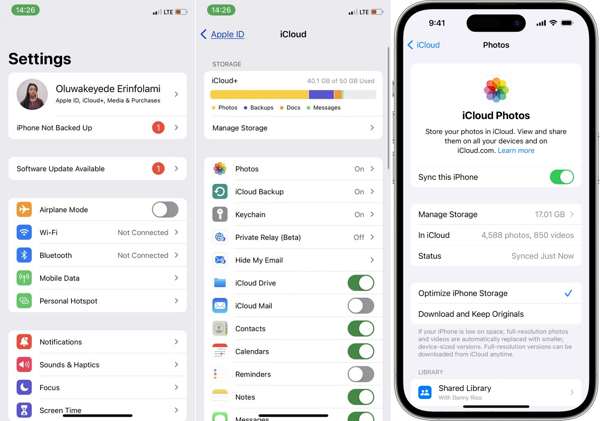
4. Brug en tredjeparts fotobackuptjeneste
Selvom iCloud Fotos er praktisk til at sikkerhedskopiere iPhone-fotos, tilbyder det kun 5 GB gratis lagerplads. Du kan vælge en tredjeparts fotobackuptjeneste, som f.eks. Google Fotos, der giver 15 GB gratis lagerplads til hver konto. Derudover kan du aktivere automatisk sikkerhedskopiering for at sikkerhedskopiere dine fotos til Google Fotos regelmæssigt. Derudover kan du beslutte, om du vil sikkerhedskopiere iPhone-fotos til Google Fotos via Wi-Fi eller mobildata.
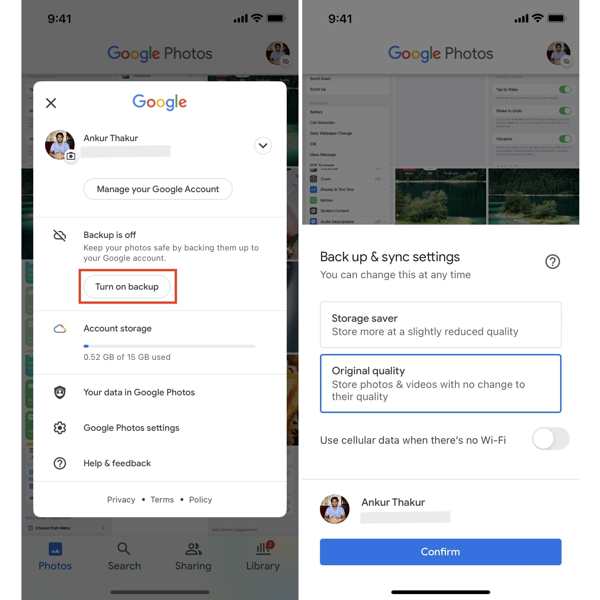
5. Sikkerhedskopier dine fotos fra iPhone til computer
Alle cloud-tjenester har begrænset lagerkapacitet. Hvis du har mange billeder i høj kvalitet på din iPhone, er det bedst at sikkerhedskopiere dem til en computer eller ekstern harddisk. iTunes/Finder giver dig mulighed for manuelt at sikkerhedskopiere iPhone-billeder til en computer. Derudover kan du overføre billeder direkte fra en iPhone til en pc med et kompatibelt kabel. Tilslut din iPhone til din pc med et kabel, åbn Fotos-appen, der er forudinstalleret på Windows 11/10, vælg Importere, og vælg Fra en USB-enhed. Følg instruktionerne for at importere iPhone-billeder.
Konklusion
Denne vejledning har forklaret, hvordan man gendanne slettede billeder på en iPhone med eller uden sikkerhedskopiering. Med en iTunes- eller iCloud-sikkerhedskopi kan du gendanne dine mistede fotos, efter du har gendannet sikkerhedskopien på din enhed. Albummet "Senest slettet" giver dig mulighed for at hente de fotos, der blev slettet, inden for 30 dage. iCloud-fotos er en anden funktion til at gendanne dine billeder på din iPhone uden sikkerhedskopiering. imyPass iPhone Data Recovery er den ultimative løsning til at gendanne permanent slettede billeder.
Hot løsninger
-
Gendan data
- Gendan WhatsApp-visning én gang foto
- Gendan slettede TikTok-videoer på mobilen
- Gendan slettet Facebook-foto
- Gendan Viber-beskeder, fotos osv.
- Gendan slettede Snapchat-fotos
- 5 bedste apps til kontaktgendannelse
- Gendan slettede Discord-beskeder
- AppGeeker iOS Data Recovery Review
- Gendan data fra DFU-tilstand
- Kan ikke gendanne iPhone-sikkerhedskopi
-
Lås iOS op
-
iOS-tip
-
Adgangskode tips

